很多人不知道OBS Studio如何新增音频输入源?今日为你们带来的文章是OBS Studio新增音频输入源的方法,还有不清楚小伙伴和小编一起去学习一下吧。
OBS Studio如何新增音频输入源?OBS Studio新增音频输入源的方法
1、进入OBS Studio后,点击右下角的设置。
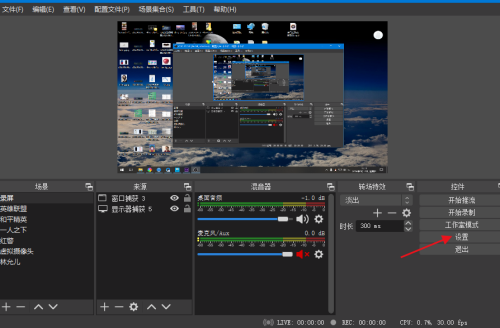
2、在设置界面,点击左侧菜单栏中的音频。
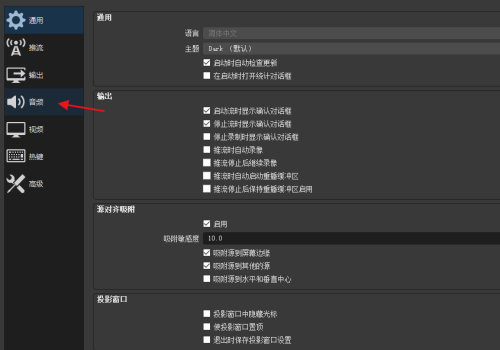
3、找到音频中的设备栏。
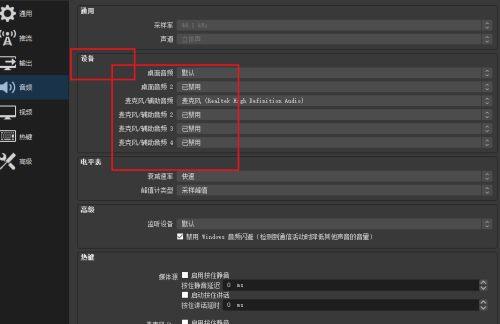
4、找到已经被禁用的音频输入通道,重新选择输入源,比如说麦克风。
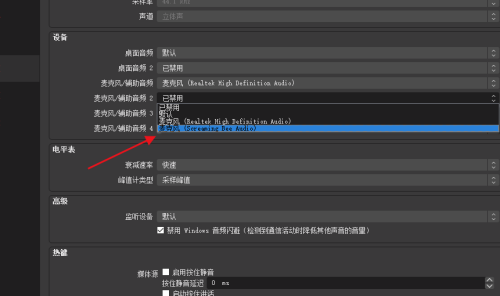
5、这时候输入源就已经被打开了,一定要点击右下角的应用。
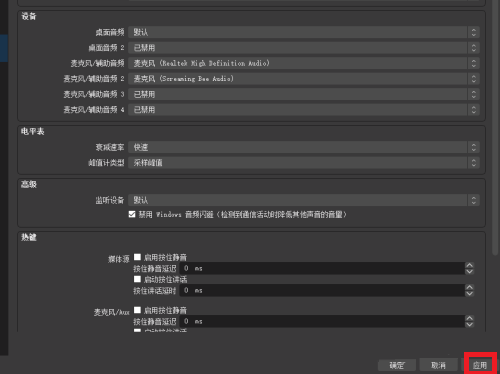
6、返回OBS主页后,在下方的混音器中就能够看到新的音频源。
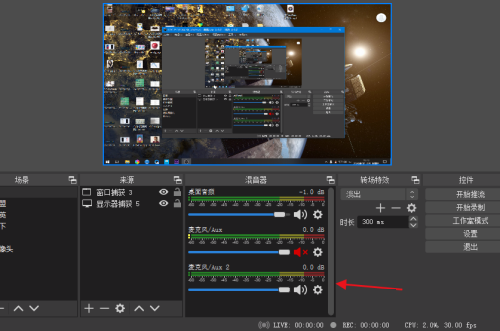
以上就是给大家分享的OBS Studio如何新增音频输入源的全部内容,更多精彩教程尽在软件之家!


Bandizip怎么设置字体颜色?Bandizip设置字体颜色教程
2024-01-24 / 35.2M

畅玩云游戏软件官方版v1.0.2_中文安卓app手机软件下载
2024-01-24 / 94.2M

2024-01-24 / 23.2M

天天云游app手机版v1.0.1_中文安卓app手机软件下载
2024-01-24 / 59.0M

2024-01-24 / 3.9M

luckstore云电脑v4.3.35.2_中文安卓app手机软件下载
2024-01-24 / 55.1M
